你可能想播放带字幕的电影和视频。这篇文章将教你如何在VLC多媒体播放器上给视频添加字幕。
工具/原料
VLC播放器
视频
使用菜单设置(新版VLC播放器)
1、使用最新版本的VLC播放器播放最新版打开视频。右键点击视频 > 打开方式 > 选择V雉搽妤粲LC多媒体播放器。
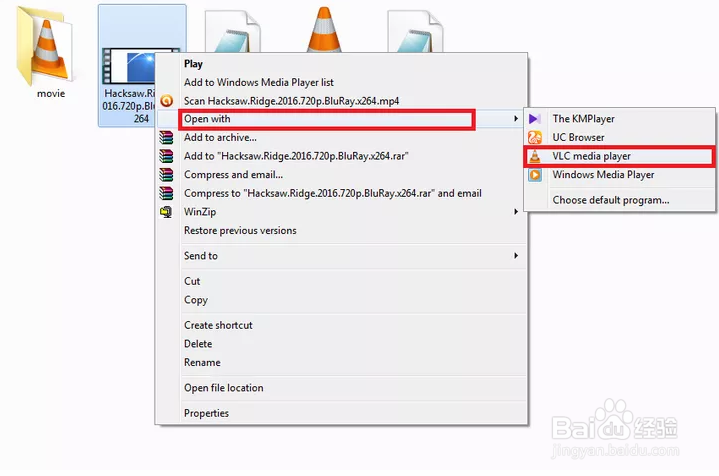
2、从顶部菜单选择“字幕”,选择“藜局腑载添加字幕文件”。你也可以右键点击视频,然后选择“字幕” > “添加字幕文件”。

3、选择字幕文件。浏览视频的字幕文件(.srt),点击“打开”按钮。

4、好好享受带字幕的视频吧。
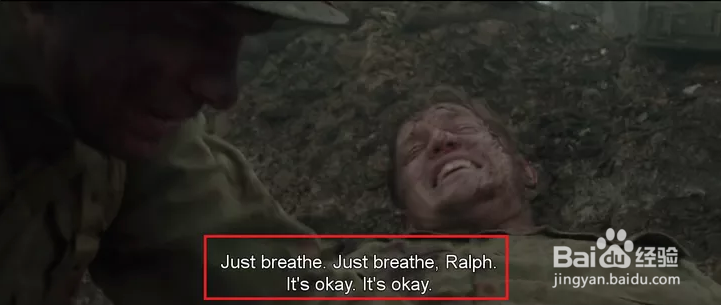
使用菜单设置(旧版VLC播放器)
1、查看电脑上是否有电影、视频的字幕轨道。如果没有的话,从网络上下载它。

2、在VLC多媒体播放器上播放电影、视频。
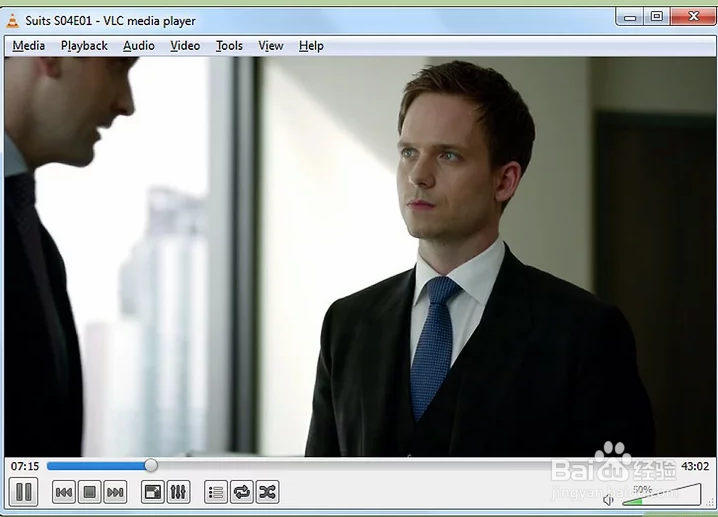
3、点击菜单栏中的视频按钮。
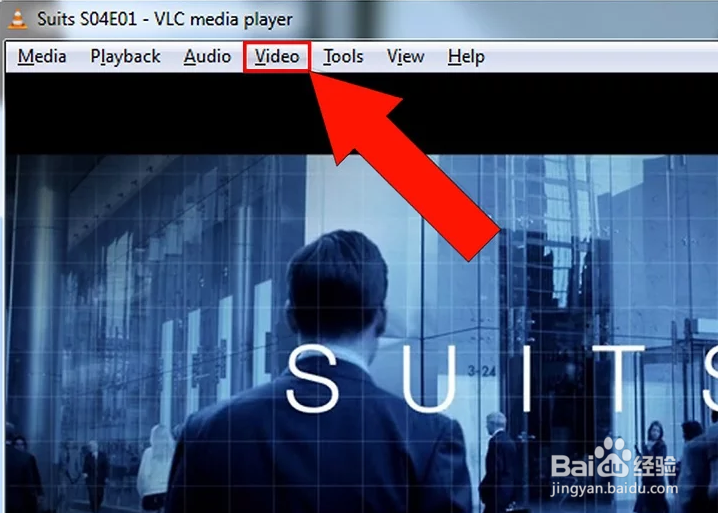
4、选择“字幕轨道”选项,选择“打开文件”按钮(出现对话框)。
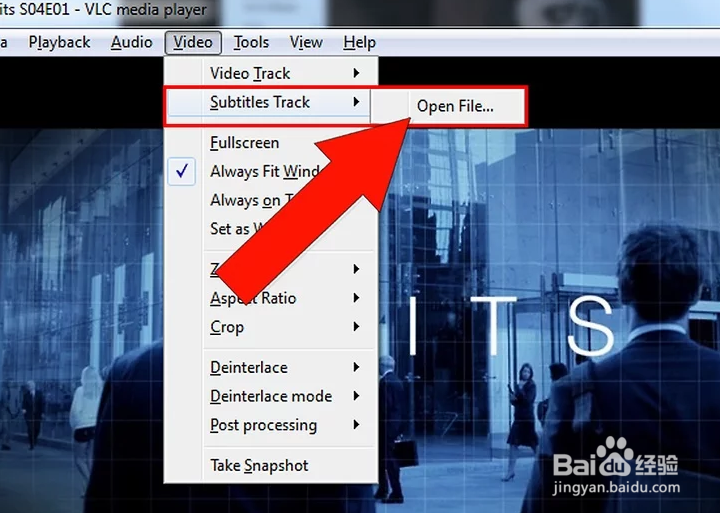
5、选择电影或视频的字幕文件。

6、点击“打开”按钮。
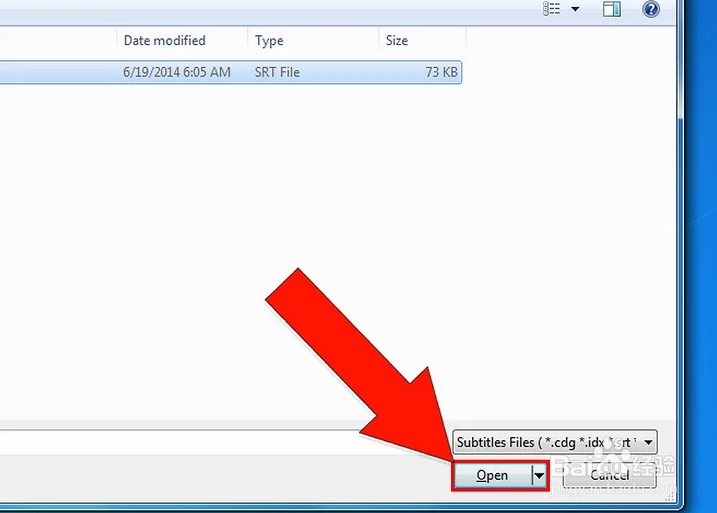
7、观看带字幕的电影和视频。好好享受吧!
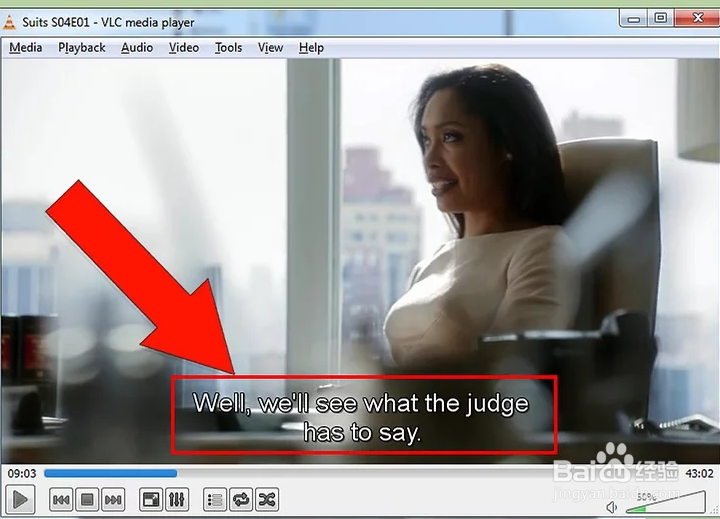
重命名文件(适用于两种版本的播放器)
1、将字幕轨道文件保存到电影文件夹中。以视频文件的名字来重命名字幕文件。

2、打开视频。重命名字幕文件后,打开视频就会自动打开字幕文件。
